Como Desativar o “Aumentar para Ouvir” para Mensagens de Áudio no iOS

O recurso Elevar para Ouvir do seu iPhone permite gravar ou ouvir uma mensagem de áudio apenas levantando o telefone. Pode ser útil, mas também pode ser bem chato - especialmente se você não usar mensagens de áudio e estiver cansado de gravá-las acidentalmente. Veja como desativá-lo.
O recurso Aumentar para Ouvir pode ser um pouco peculiar. Às vezes, você inicia uma gravação apenas colocando o telefone no bolso ou colocando-o no bolso. E se você usar um protetor de tela, ele pode causar bastante interferência com o sensor de proximidade que faz com que a estranheza suba um ou dois pontos. Então, se você não usá-lo, é provavelmente uma boa idéia apenas desligá-lo. Observe que desligar o recurso Aumentar para ouvir não interferirá na capacidade de despertar o telefone para despertá-lo ou no recurso que desliga a tela quando você levanta o telefone para o rosto durante uma ligação telefônica. Desativar Aumentar para Ouvir também não atrapalhará outros recursos de ditado, como o botão do microfone no teclado.
Desativar Aumentar para Ouvir é super fácil. Primeiro, abra seu aplicativo de configurações. Na tela principal Configurações, role para baixo e toque em “Mensagens”.
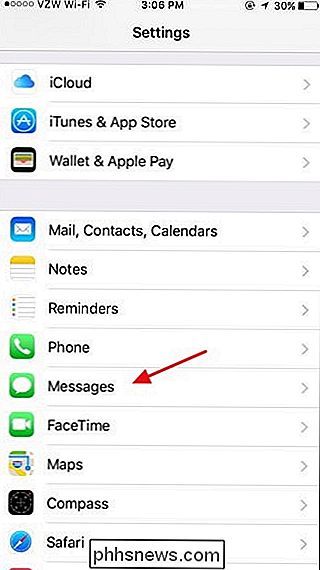
Na tela Configurações de mensagens, role para baixo até a seção “Áudio” e desative a opção “Aumentar para Ouvir”.
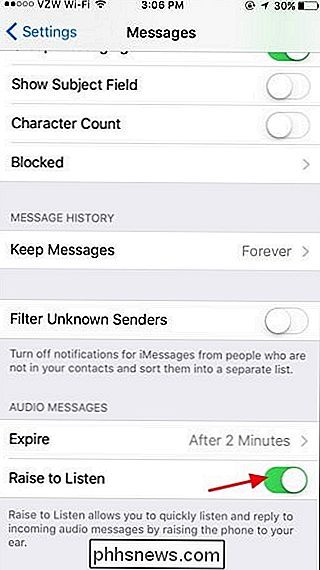
Agora que Aumentar para Ouvir está desativado, você não incluirá acidentalmente pessoas em quaisquer 30 segundos de sua vida quando terminar de enviar mensagens de texto. E se você gosta de mensagens de áudio, ainda pode usá-las. Você só precisa tocar no botão do microfone para gravar ou em uma mensagem de áudio para ouvir.

Como criar seu próprio endereço de email de domínio personalizado
No passado, a AOL tinha um serviço legal que permitia criar um endereço de e-mail de domínio personalizado de graça e você podia usar qualquer nome de domínio que quisesse, mesmo que já estivesse registrado. Eu não tenho ideia de como isso funcionou, mas foi embora depois de um tempo e eu posso ver o porquê!Você ain

Como usar o novo Gerenciador de Tarefas no Windows 8 ou 10
O Gerenciador de Tarefas no Windows 8 e 10 foi completamente revisado. É mais fácil de usar, mais elegante e mais cheio de recursos do que nunca. O Windows 8 pode ser tudo sobre o Metro, mas o Gerenciador de Tarefas eo Windows Explorer estão melhores do que nunca. O Gerenciador de Tarefas agora gerencia programas de inicialização, mostra seu endereço IP e exibe gráficos de uso de recursos sofisticados.



